1> A vászon szerkesztésekor azt tapasztalhatja, hogy túl sok objektum van a vásznon, és nehéz pontosan kiválasztani a szerkeszteni kívántat, mert véletlenül másokra kattinthat a sok objektum miatt. . Ebben a helyzetben zárolhat más objektumokat, amelyeket már végzett a szerkesztéssel.
Válassza ki az objektumot, és kattintson jobb gombbal az objektumra a vásznon, majd kattintson az „Objektum zárolása” elemre. Ezt a műveletet követően az objektumot a vászonra kell zárni, és csak akkor lehet módosítani rajta, ha feloldja.
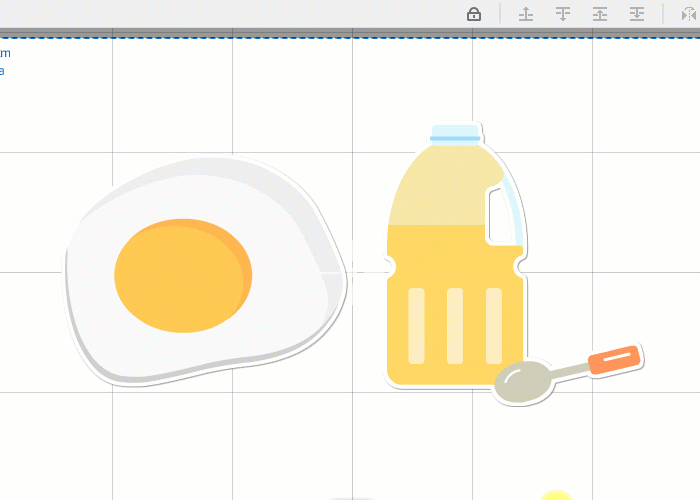
Az objektum zárolásának feloldásához csak rá kell kattintania az objektumon lévő kis zárfülre, és ekkor az objektum feloldódik.

2> Ha már beállította az objektum idejét és helyét az idővonalon, zárolhatja az idővonalon, hogy elkerülje a véletlen áthelyezését.
Kattintson a jobb gombbal az objektumra az idővonalon, majd vigye az egérmutatót a „Zárolás” fölé, majd kattintson az „Objektum zárolása” elemre. Ezzel az objektum az idővonalhoz lesz zárva, és nem mozgatható.
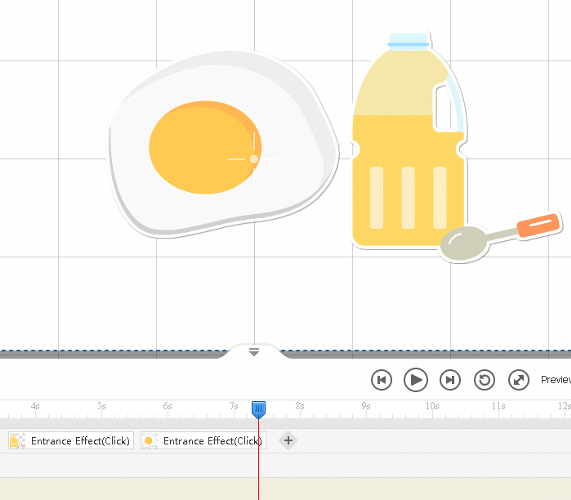
Az objektum zárolásának feloldásához tegye a fentieket, és kattintson az „Objektum feloldása” gombra.



